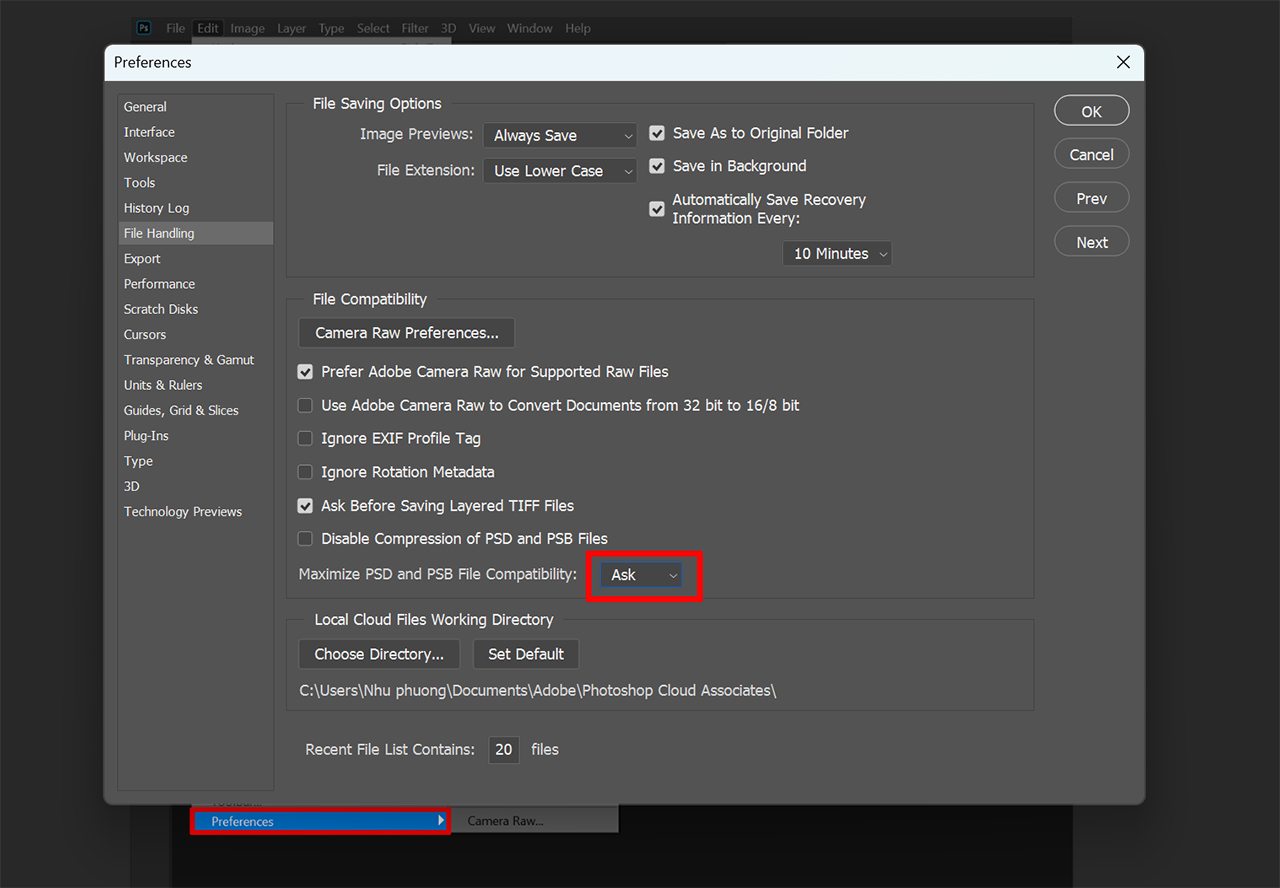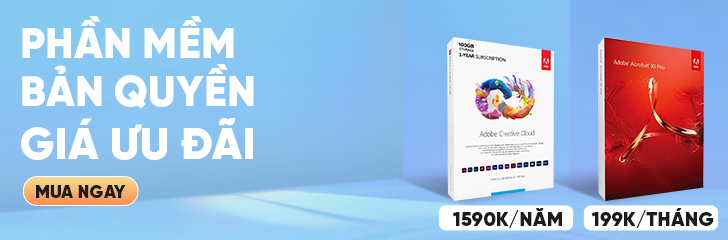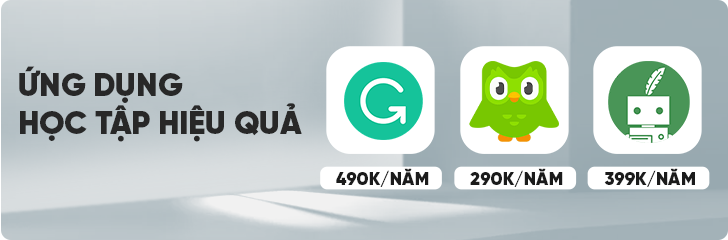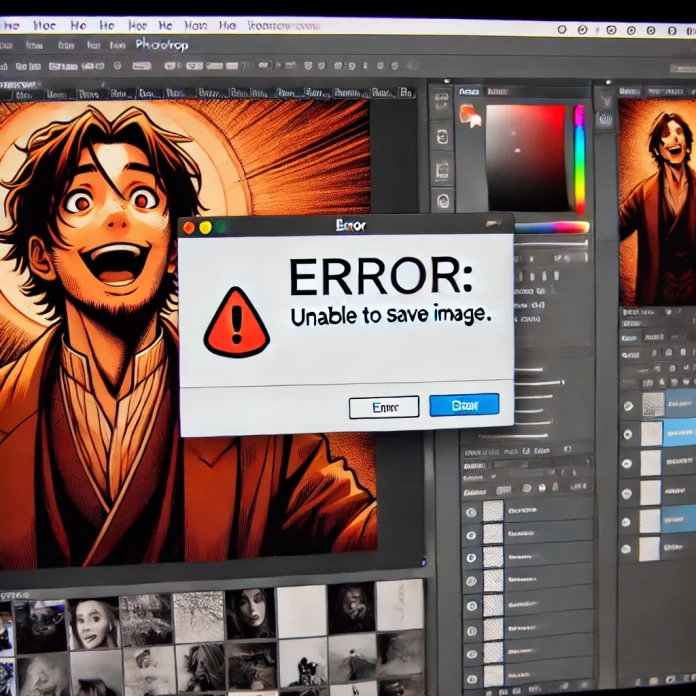1. Giải phóng bộ nhớ RAM
Giải phóng bộ nhớ RAM đóng vai trò quan trọng trong việc khắc phục lỗi không lưu được ảnh trong Photoshop. Khi bạn làm việc với các tệp ảnh lớn hoặc thực hiện nhiều thao tác chỉnh sửa phức tạp, Photoshop cần một lượng lớn RAM để xử lý dữ liệu.
Nếu RAM không đủ, Photoshop có thể gặp khó khăn trong việc lưu trữ tạm thời các thay đổi và thông tin cần thiết để lưu tệp, dẫn đến lỗi không lưu được. Bằng cách giải phóng RAM, bạn cung cấp thêm không gian trống cho Photoshop hoạt động, giúp quá trình lưu tệp diễn ra suôn sẻ hơn và giảm thiểu khả năng xảy ra lỗi.

Một số file nặng khi chạy trong Photoshop thì khi lưu thường sẽ bị lỗi do không đủ bộ nhớ RAM nên không lưu được, để khắc phục bạn chỉ cần giải phóng bộ nhớ RAM thì sẽ có thể lưu file.Phương pháp này là xóa cache clipboard, history, video hoặc của tất cả file này cùng lúc. Mở Photoshop > Nhấn chọn vào mục Edit > chọn mục Purge > Nhấn All. Bây giờ hãy thử lưu lại file xem có lưu được thiết kế của mình chưa nhé.
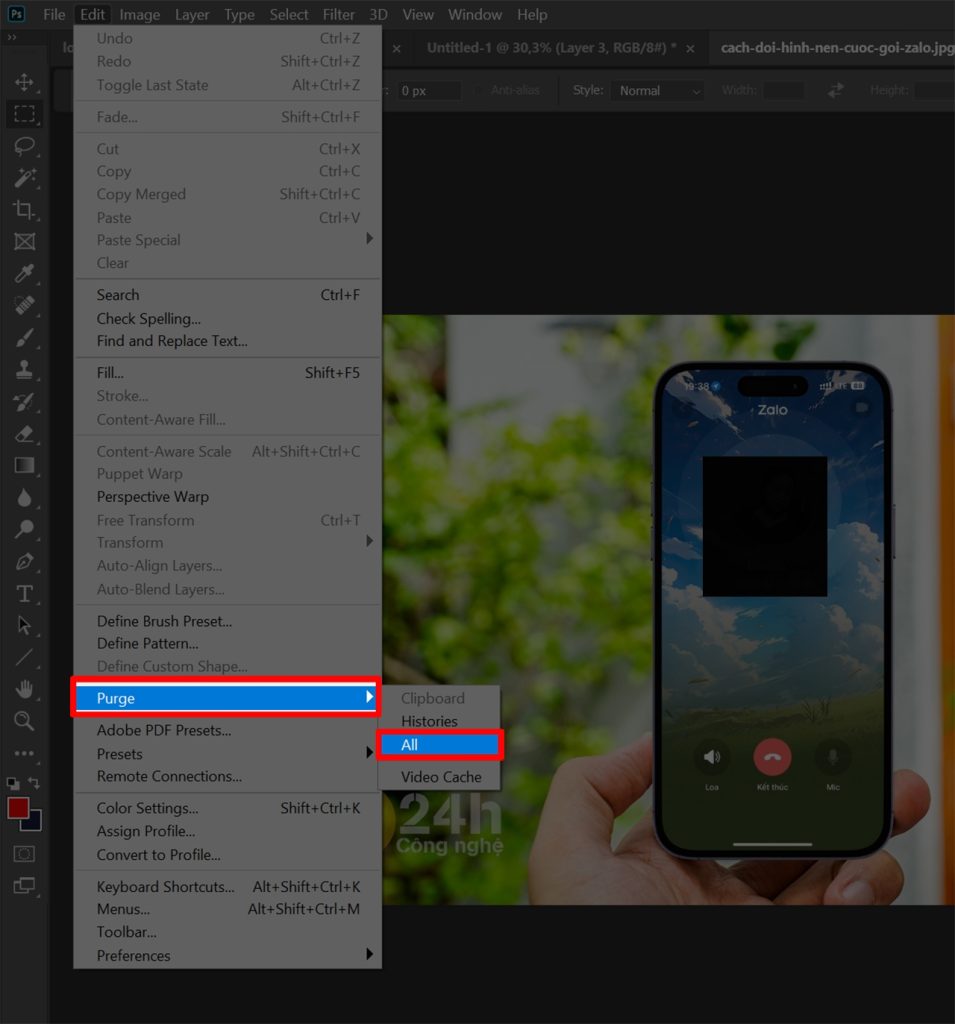
2. Tăng bộ nhớ RAM cho Photoshop
Tăng bộ nhớ RAM cho Photoshop cũng là một cách khắc phục khi bạn không lưu được ảnh trong Photoshop. Khi bạn làm việc với các tệp ảnh lớn hoặc thực hiện nhiều tác vụ cùng lúc trong Photoshop, chương trình cần một lượng RAM đủ lớn để xử lý dữ liệu. Nếu RAM không đủ, Photoshop sẽ gặp khó khăn trong việc lưu trữ thông tin tạm thời, dẫn đến lỗi không thể lưu ảnh.
Bằng cách tăng RAM, bạn cung cấp cho Photoshop thêm không gian làm việc, giúp chương trình hoạt động mượt mà hơn và giảm thiểu khả năng xảy ra lỗi khi lưu ảnh. Nếu bạn đã làm cách trên mà vẫn bị lỗi không đủ bộ nhớ RAM thì hãy làm theo cách sau để tăng bộ nhớ RAM dùng cho Photoshop lên.

Bước 1: Mở Photoshop > Nhấn chọn vào mục Edit > Chọn Preferences > Chọn tiếp vào Performance.
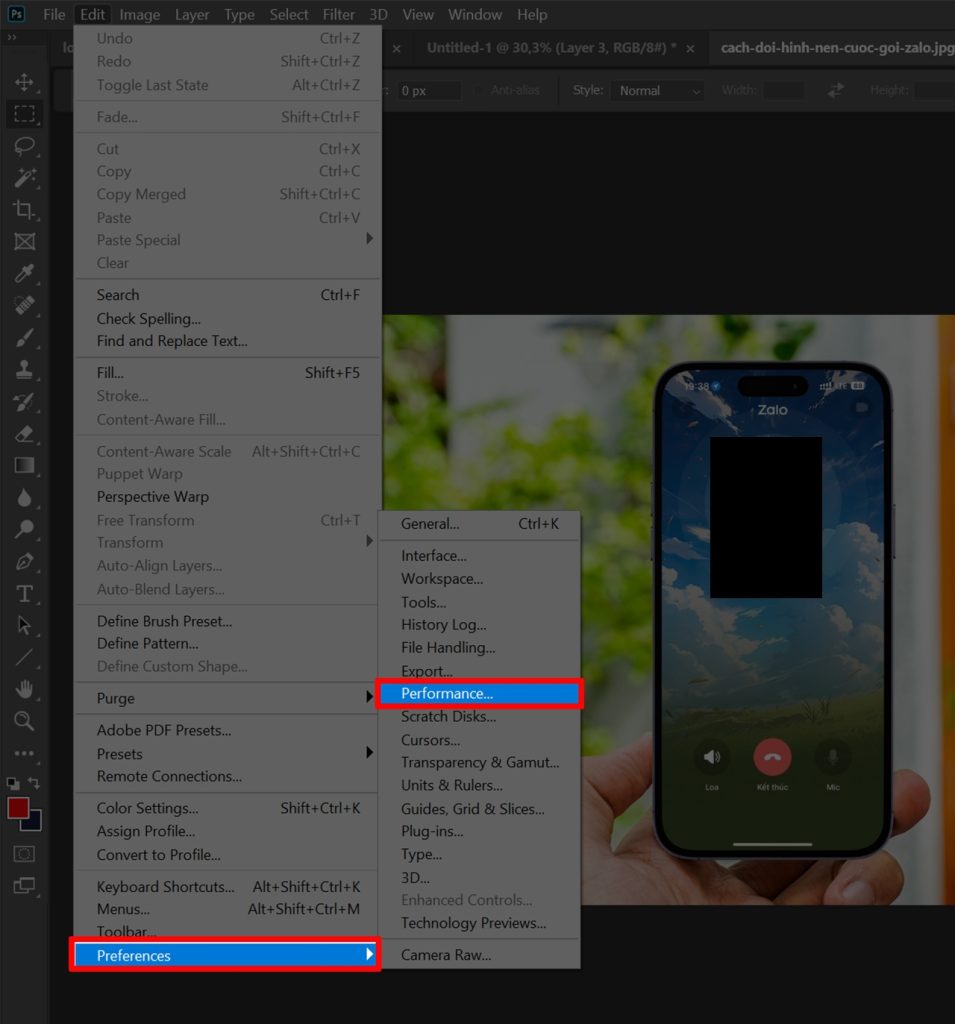
Bước 2: Di chuyển thanh trượt tới % mong muốn, tốt nhất không quá 80% để máy tính có thể chạy bình thường. Sau đó chọn Ok để lưu lại. Bây giờ hãy thử lưu lại file thiết kế của mình để kiểm tra.
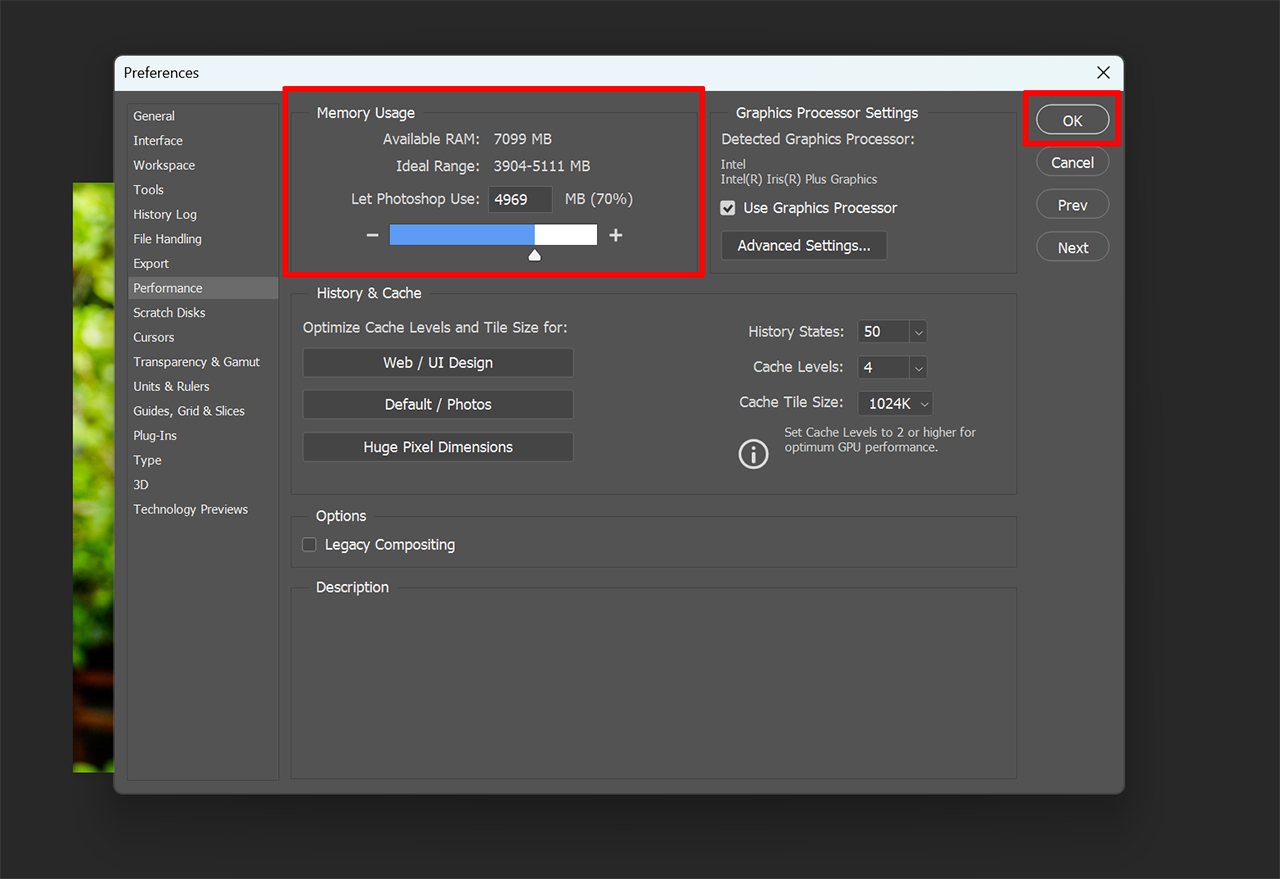
3. Bật tính năng tương thích với file dung lượng lớn
Bật tính năng tương thích với file dung lượng lớn (Large Document Format) trong Photoshop cho phép phần mềm xử lý các tệp có kích thước vượt quá giới hạn thông thường (2GB). Khi làm việc với các dự án phức tạp, nhiều lớp hoặc hình ảnh có độ phân giải cực cao, kích thước tệp có thể dễ dàng vượt quá giới hạn này. Nếu không bật tính năng này, Photoshop có thể gặp khó khăn trong việc quản lý bộ nhớ và dẫn đến lỗi khi lưu tệp.

Bằng cách kích hoạt tính năng tương thích với file dung lượng lớn, bạn mở rộng khả năng của Photoshop để làm việc với các dự án lớn, đảm bảo rằng bạn có thể lưu công việc của mình mà không gặp phải lỗi khó chịu. ếu file trong Photoshop của bạn có dung lượng quá lớn, 2GB hay tận 4GB thì khi lưu mà chưa bật tính năng Large Documents thì sẽ rất có thể không lưu được file nhé.
Bước 1: Để bật tính này đầu tiên bạn mở Photoshop > Nhấn chọn vào mục Edit > Chọn tiếp Preferences > Click vào File Handling.
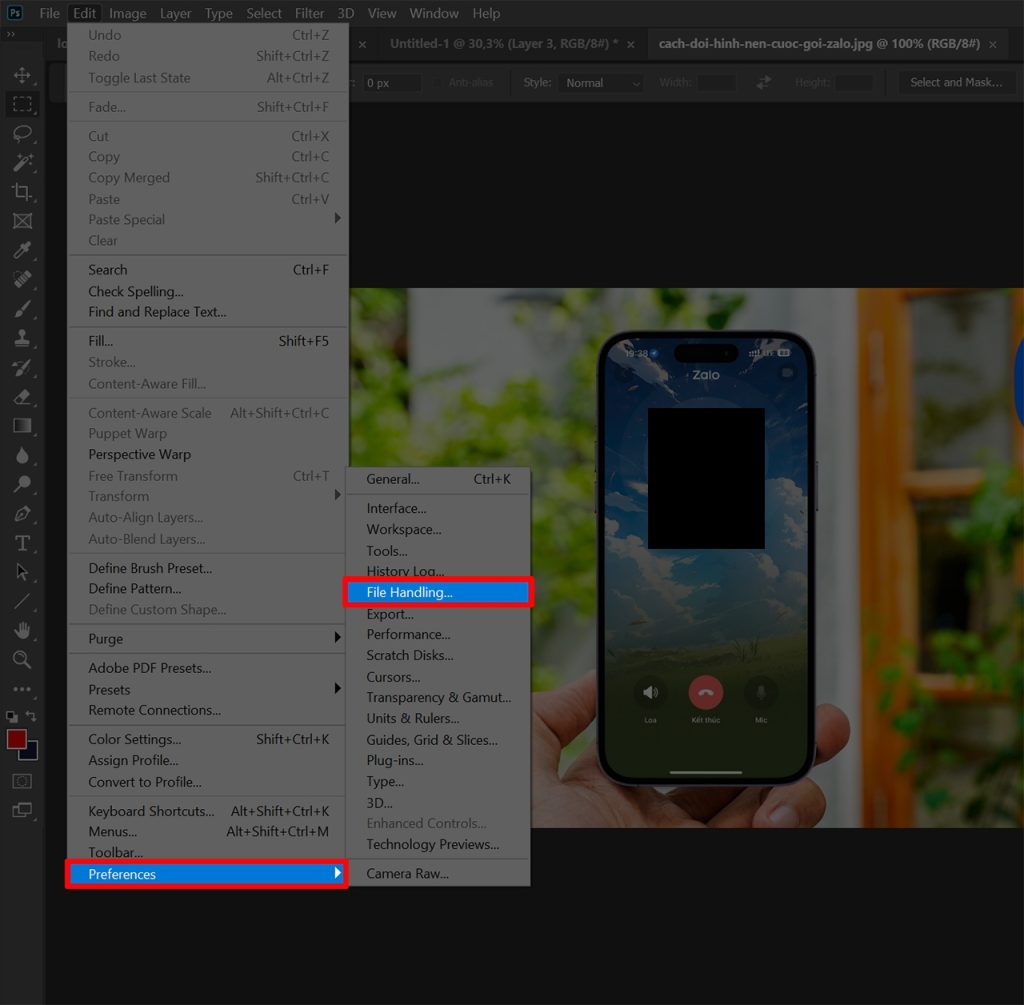
Bước 2: Tại mục File Compatibility > Tích chọn vào ô “Maximize PSD and PSB File Compatibility”, chọn mục Ask và chọn Ok là xong nhé.